
Upozornění: I když jste nainstalovali opravy z webu Windows Update, váš počítač nemusí být zcela chráněn před Meltdown a Spectre Chyby CPU. Zde je návod, jak zkontrolovat, zda jste plně chráněni, a co dělat, pokud tomu tak není.
PŘÍBUZNÝ: Jak ovlivní chyby zhroucení a strašidla můj počítač?
Chcete-li plně chránit před Meltdown a Spectre, budete si muset nainstalovat a UEFI nebo BIOS aktualizace od výrobce vašeho počítače i různé softwarové opravy. Tyto aktualizace UEFI obsahují nový mikrokód procesoru Intel nebo AMD, který dodává další ochranu před těmito útoky. Bohužel nejsou distribuovány prostřednictvím služby Windows Update - pokud nepoužíváte zařízení Microsoft Surface - takže je nutné je stáhnout z webu výrobce a nainstalovat ručně.
Aktualizace : 22. ledna Intel oznámil že uživatelé by měli přestat nasazovat počáteční aktualizace firmwaru UEFI kvůli „vyššímu než očekávanému restartu a jinému nepředvídatelnému chování systému“. Intel řekl, že byste měli počkat na finální opravu firmwaru UEFI. K 20. únoru má Intel propuštěn stabilní aktualizace mikrokódu pro Skylake, Kaby Lake a Coffee Lake - to jsou platformy Intel Core 6., 7. a 8. generace. Výrobci počítačů by měli brzy začít zavádět nové aktualizace firmwaru UEFI.
Pokud jste nainstalovali aktualizaci firmwaru UEFI od výrobce, můžete si stáhnout opravu od společnosti Microsoft, aby byl váš počítač znovu stabilní. K dispozici jako KB4078130 , tato oprava zakáže ochranu proti Spectre Variant 2 ve Windows, což brání tomu, aby buggy aktualizace UEFI způsobovala problémy se systémem. Tuto opravu je třeba nainstalovat pouze v případě, že jste nainstalovali buggy aktualizaci UEFI od výrobce a tato aktualizace se nenabízí automaticky prostřednictvím služby Windows Update. Microsoft tuto ochranu v budoucnu znovu povolí, až Intel vydá stabilní aktualizace mikrokódu.
Snadná metoda (Windows): Stáhněte si nástroj InSpectre
Chcete-li zkontrolovat, zda jste plně chráněni, stáhněte si soubor Gibson Research Corporation InSpectre nástroj a spusťte jej. Jedná se o snadno použitelný grafický nástroj, který vám tyto informace zobrazí bez potíží se spuštěním příkazů PowerShell a dekódováním technického výstupu.
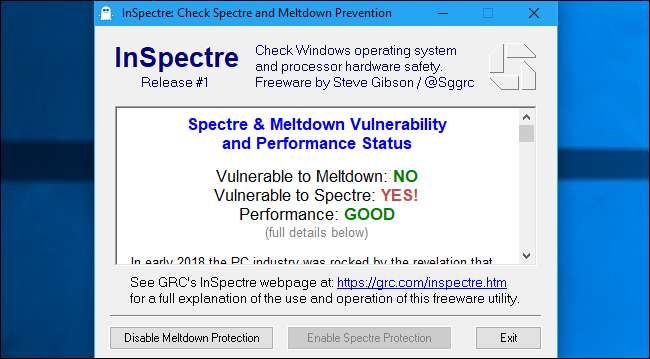
Po spuštění tohoto nástroje uvidíte několik důležitých podrobností:
- Zranitelný roztavením : Pokud toto říká „ANO!“, Budete si muset nainstalovat opravu z Windows Update, abyste ochránili svůj počítač před útoky Meltdown a Spectre.
- Zranitelný vůči Spectre : Pokud je toto uvedeno „ANO!“, Budete si muset nainstalovat firmware UEFI nebo aktualizaci systému BIOS od výrobce vašeho počítače, aby byl váš počítač chráněn před určitými útoky Spectre.
- Výkon : Pokud to říká něco jiného než „DOBRÉ“, máte starší počítač, který nemá hardware, díky němuž opravy fungují dobře. Pravděpodobně uvidíte znatelné zpomalení, podle Microsoftu . Pokud používáte Windows 7 nebo 8, můžete některé věci urychlit upgradem na Windows 10, ale pro maximální výkon budete potřebovat nový hardware.
Posunutím dolů si můžete přečíst čitelné vysvětlení toho, co se ve vašem počítači děje. Například na tomto snímku obrazovky jsme nainstalovali opravu operačního systému Windows, ale ne aktualizaci firmwaru UEFI nebo BIOS na tomto počítači. Je chráněn proti Meltdown, ale potřebuje úplnou ochranu proti Spectre aktualizaci UEFI nebo BIOS (hardware).

Metoda příkazového řádku (Windows): Spusťte skript PowerShell společnosti Microsoft
Společnost Microsoft zpřístupnila a Skript prostředí PowerShell který vám rychle řekne, zda je váš počítač chráněn nebo ne. Jeho spuštění bude vyžadovat příkazový řádek, ale postup je snadný. Naštěstí společnost Gibson Research Corporation nyní poskytuje grafický nástroj, který by Microsoft měl mít, takže to už nemusíte dělat.
Pokud používáte Windows 7, budete si muset nejprve stáhnout Software Windows Management Framework 5.0 , který do vašeho systému nainstaluje novější verzi prostředí PowerShell. Skript níže bez něj nebude fungovat správně. Pokud používáte Windows 10, máte již nainstalovanou nejnovější verzi prostředí PowerShell.
Ve Windows 10 klikněte pravým tlačítkem na tlačítko Start a vyberte „Windows PowerShell (správce)“. Ve Windows 7 nebo 8.1 vyhledejte v nabídce Start „PowerShell“, klepněte pravým tlačítkem na zástupce „Windows PowerShell“ a vyberte „Spustit jako správce“.

Do příkazového řádku PowerShellu zadejte následující příkaz a stisknutím klávesy Enter nainstalujte skript do svého systému
Instalační modul SpeculationControl
Pokud se zobrazí výzva k instalaci poskytovatele NuGet, zadejte „y“ a stiskněte klávesu Enter. Možná budete muset znovu zadat „y“ a stisknout Enter, abyste důvěřovali úložišti softwaru.
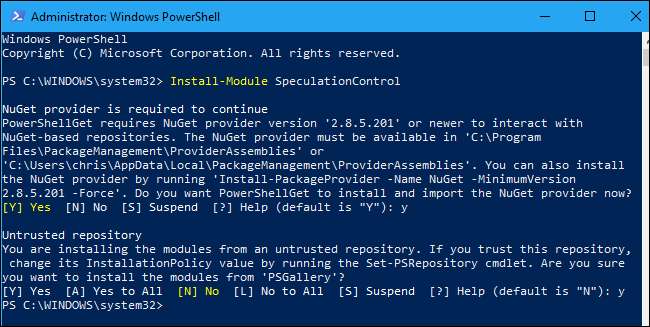
Standardní zásady provádění vám neumožní spustit tento skript. Chcete-li spustit skript, nejprve uložíte aktuální nastavení, abyste je mohli později obnovit. Poté změníte zásady provádění, aby se skript mohl spustit. Chcete-li to provést, spusťte následující dva příkazy:
$ SaveExecutionPolicy = Get-ExecutionPolicy
Set-ExecutionPolicy RemoteSigned -Scope Currentuser
Zadejte „y“ a po zobrazení výzvy stiskněte Enter.
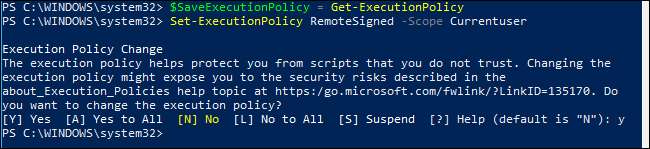
Chcete-li skript skutečně spustit, spusťte následující příkazy:
Import-Module SpeculationControl
Get-SpeculationControlSettings
Uvidíte informace o tom, zda má váš počítač příslušnou hardwarovou podporu. Zejména budete chtít hledat dvě věci:
- „Podpora Windows OS pro zmírnění vstřikování cíle pobočky“ se týká aktualizace softwaru od společnosti Microsoft. Budete chtít, aby to bylo přítomno, abyste ochránili před útoky Meltdown i Spectre.
- „Hardwarová podpora pro zmírnění vstřikování cíle větve“ odkazuje na aktualizaci firmwaru / BIOSu UEFI, kterou budete potřebovat od výrobce počítače. Budete chtít, aby to bylo přítomno, abyste ochránili před určitými útoky Spectre.
- „Hardware vyžaduje jádro VA stínování“ se zobrazí jako „True“ na hardwaru Intel, který je zranitelný vůči Meltdown, a „False“ na hardwaru AMD, který není zranitelný vůči Meltdown. I když máte hardware Intel, jste chráněni, pokud je nainstalována oprava operačního systému a „Podpora OS Windows pro jádro VA shadow je povolena“ zní „True“.
Takže na níže uvedeném snímku obrazovky mi příkaz říká, že mám Windows patch, ale ne aktualizaci UEFI / BIOS.
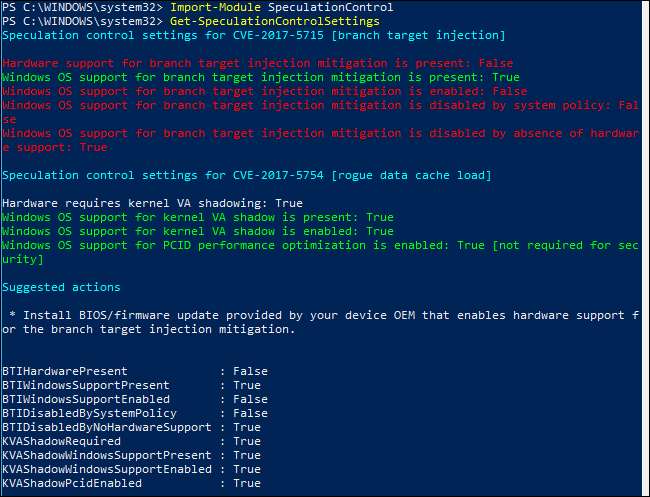
Tento příkaz také ukazuje, zda má váš procesor hardwarovou funkci „Optimalizace výkonu PCID“, díky níž je zde oprava rychlejší. Tuto funkci mají procesory Intel Haswell a novější, zatímco starší procesory Intel tuto hardwarovou podporu nemají a po instalaci těchto oprav mohou zaznamenat vyšší výkon.
Po dokončení obnovte zásady provádění na původní nastavení spuštěním následujícího příkazu:
Set-ExecutionPolicy $ SaveExecutionPolicy -Scope Currentuser
Zadejte „y“ a po zobrazení výzvy k potvrzení stiskněte klávesu Enter.
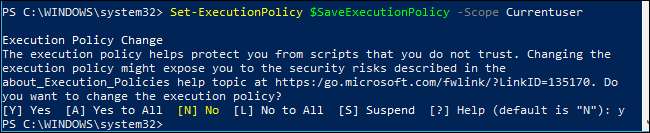
Jak získat aktualizaci Windows Update pro váš počítač
Pokud je „Windows OS podpora pro zmírnění vstřikování cílů větví“ nastavena na false, znamená to, že váš počítač ještě nenainstaloval aktualizaci operačního systému, která chrání před těmito útoky.
Chcete-li získat opravu v systému Windows 10, přejděte do části Nastavení> Aktualizace a zabezpečení> Windows Update a kliknutím na „Zkontrolovat aktualizace“ nainstalujte všechny dostupné aktualizace. Ve Windows 7 přejděte na Ovládací panely> Systém a zabezpečení> Windows Update a klikněte na „Zkontrolovat aktualizace“.
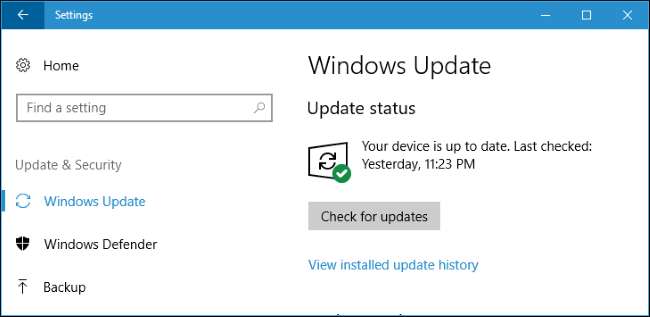
Pokud nebudou nalezeny žádné aktualizace, může problém způsobovat váš antivirový software, protože Windows jej nenainstalují, pokud ještě není kompatibilní. Obraťte se na svého poskytovatele antivirového softwaru a požádejte o další informace o tom, kdy bude jeho software kompatibilní s opravou Meltdown a Spectre ve Windows. Tato tabulka ukazuje, který antivirový software byl aktualizován kvůli kompatibilitě s opravou.
Další zařízení: iOS, Android, Mac a Linux
Opravy jsou nyní k dispozici na ochranu proti Meltdown a Spectre na široké škále zařízení. Není jasné, zda jsou ovlivněny herní konzole, streamovací boxy a další specializovaná zařízení, ale víme, že Xbox One a Raspberry Pi nejsou. Jako vždy doporučujeme udržovat aktuální bezpečnostní záplaty na všech vašich zařízeních. Zde je návod, jak zkontrolovat, zda již máte opravu pro jiné populární operační systémy:
- iPhony a iPady : Přejděte do Nastavení> Obecné> Aktualizace softwaru a zkontrolujte aktuální verzi iOS, kterou jste nainstalovali. Pokud máte alespoň iOS 11.2 , jste chráněni proti Meltdown a Spectre. Pokud ne, nainstalujte si všechny dostupné aktualizace, které se zobrazí na této obrazovce.
- Zařízení Android : Přejděte do Nastavení> O telefonu nebo O tabletu a podívejte se na „ Úroveň opravy zabezpečení systému Android “Pole. Pokud máte alespoň 5. ledna 2018 bezpečnostní oprava, jste chráněni. Pokud tak neučiníte, klepnutím na možnost „Aktualizace systému“ na této obrazovce vyhledejte a nainstalujte všechny dostupné aktualizace. Ne všechna zařízení budou aktualizována, proto se obraťte na výrobce nebo si přečtěte jeho podpůrné dokumenty, kde získáte další informace o tom, kdy a zda budou pro vaše zařízení k dispozici opravy.
- Macy : Klikněte na nabídku Apple v horní části obrazovky a vyberte „About This Mac“, abyste zjistili, jakou verzi operačního systému jste nainstalovali. Pokud máte alespoň macOS 10.13.2, jste chráněni. Pokud ne, spusťte App Store a nainstalujte všechny dostupné aktualizace.
- Chromebooky : Tento Dokument podpory Google ukazuje, které Chromebooky jsou zranitelné vůči zhroucení a zda byly opraveny. Vaše zařízení se systémem Chrome OS vždy vyhledává aktualizace, ale aktualizaci můžete zahájit ručně podle pokynů v části Nastavení> O systému Chrome OS> Zkontrolovat a použít aktualizace.
-
Lynch Systems
: Můžeš
spusťte tento skript
zkontrolovat, zda jste chráněni proti Meltdown a Spectre. Spuštěním následujících příkazů v terminálu Linux stáhněte a spusťte skript:
wget https://raw.githubusercontent.com/speed47/spectre-meltdown-checker/master/spectre-meltdown-checker.sh
sudo sh specter-meltdown-checker.sh
Vývojáři linuxového jádra stále pracují na opravách, které budou plně chránit před Spectre. Další informace o dostupnosti opravy najdete v distribuci Linuxu.
Uživatelé Windows a Linux však budou muset k zabezpečení svých zařízení učinit ještě jeden krok.
Windows a Linux: Jak získat aktualizaci UEFI / BIOS pro váš počítač
Pokud je „hardwarová podpora pro zmírnění vstřikování cíle větve“ nepravdivá, budete si muset stáhnout firmware UEFI nebo aktualizaci BIOS od výrobce vašeho počítače. Pokud tedy máte například počítač Dell, přejděte na stránku podpory společnosti Dell pro váš model. Pokud máte počítač Lenovo, přejděte na web Lenovo a vyhledejte svůj model. Pokud jste si vytvořili vlastní počítač, podívejte se na web výrobce základní desky, kde najdete aktualizaci.
Jakmile najdete stránku podpory pro váš počítač, přejděte do sekce Stažení ovladačů a vyhledejte nové verze firmwaru nebo systému BIOS UEFI. Pokud má vaše zařízení procesor Intel, potřebujete aktualizaci firmwaru, která obsahuje mikrokód „prosinec / leden 2018“ od společnosti Intel. Ale i systémy s procesorem AMD potřebují aktualizaci. Pokud žádný nevidíte, zkuste v budoucnu aktualizaci svého počítače, pokud ještě není k dispozici. Výrobci musí vydat samostatnou aktualizaci pro každý model počítače, který vydali, takže tyto aktualizace mohou nějakou dobu trvat.
PŘÍBUZNÝ: Jak zkontrolovat verzi systému BIOS a aktualizovat ji
Jakmile si aktualizaci stáhnete, nainstalujte ji podle pokynů v souboru Readme. Obvykle to bude zahrnovat uložení aktualizačního souboru na flash disk spuštění procesu aktualizace z vašeho rozhraní UEFI nebo BIOS , ale proces se bude u jednotlivých počítačů lišit.
Intel říká do 12. ledna 2018 vydá aktualizace pro 90% procesorů vydaných za posledních pět let. AMD již je vydávání aktualizací . Ale poté, co Intel a AMD vydají tyto aktualizace mikrokódu procesoru, budou je výrobci muset zabalit a distribuovat vám. Není jasné, co se stane se staršími CPU.
Po instalaci aktualizace můžete znovu spustit nainstalovaný skript a zkontrolovat, zda je oprava povolena. Mělo by se zobrazit „Hardwarová podpora pro zmírnění vstřikování cíle větve“ jako „true“.
Musíte také opravit svůj prohlížeč (a možná i další aplikace)
Aktualizace Windows a BIOS nejsou jediné dvě aktualizace, které potřebujete. Budete také muset například opravit svůj webový prohlížeč. Pokud používáte Microsoft Edge nebo Internet Explorer, je oprava součástí Windows Update. U prohlížečů Google Chrome a Mozilla Firefox budete muset zajistit nejnovější verzi - tyto prohlížeče se automaticky aktualizují, pokud to nezměníte, takže většina uživatelů nebude muset dělat mnoho. Počáteční opravy jsou k dispozici v Firefox 57.0.4 , který již byl vydán. Google Chrome bude dostávat opravy začínající na Chrome 64 , jehož vydání je naplánováno na 23. ledna 2018.
PŘÍBUZNÝ: Jak udržovat počítač s Windows a aplikace aktuální
Prohlížeče nejsou jediným softwarem, který je třeba aktualizovat. Některé ovladače hardwaru mohou být zranitelné vůči útokům Spectre a také potřebují aktualizace. Jakákoli aplikace, která interpretuje nedůvěryhodný kód - například způsob, jakým webové prohlížeče interpretují kód JavaScript na webových stránkách - potřebuje aktualizaci, aby chránila před útoky Spectra. To je jen jeden další dobrý důvod neustále udržujte veškerý svůj software aktuální .
Kredit obrázku: Virgil Obada /Shutterstock.com a cheyennezj /Shutterstock.com







